ويندوز 10 يتيح لك تمكين أضواء كاشفة لالصور المعروضة على شاشة القفل. يقوم Spotlight بتنزيل الصور من صور Bing ويعرضها كخلفية لشاشة القفل. بعض صور أضواء كاشفة لطيفة بينما البعض الآخر ليس بهذا الحجم. إذا كنت ترغب في تعيين الصور الدورية المخصصة لشاشة القفل ، يمكنك القيام بذلك بسهولة تامة.
صور مخصصة الدورية لشاشة القفل
عند تغيير خلفية سطح المكتب على ويندوز10 ، لديك واحد من ثلاثة خيارات للاختيار من بينها ؛ صورة ثابتة ، أي خيار الصورة ، وعرض الشرائح ، واللون الصلب. هذه الخيارات ، مطروحًا منها بلون واحد ، متاحة أيضًا لشاشة القفل.
أول شيء عليك القيام به هو إنشاء جديدمجلد ووضع كل الصور التي تريد استخدامها لخلفية شاشة القفل في ذلك. يمكنك إضافة المزيد من الصور إلى هذا المجلد وقتما تشاء. في الواقع ، إذا كان لديك برنامج نصي يقوم بتنزيل الصور التي تريد استخدامها ، فيمكنك توجيهها لحفظها في هذا المجلد.
افتح تطبيق الإعدادات وانتقل إلىمجموعة تخصيص الإعدادات. حدد علامة التبويب قفل الشاشة. افتح القائمة المنسدلة أسفل الخلفية وحدد عرض الشرائح. سترى مجلدًا واحدًا على الأقل مدرجًا في القائمة المنسدلة وسيكون مجلد الصور. انقر فوق الخيار "إضافة مجلد" ثم حدد المجلد الذي قمت بإنشائه باستخدام جميع الصور التي تريد استخدامها. هذا عن ذلك.

سوف قفل الشاشة الآن دورة من خلال الصورفي المجلد. لسوء الحظ ، لا يمكنك تحديد عدد المرات التي تتغير فيها الصور ولكن من المحتمل جدًا أن تتغير ، على الأقل ، بعد 24 ساعة ، إن لم يكن أطول.
لا يُظهر Spotlight صورة جديدة كل يوم ، لذا فمن المحتمل جدًا أن يتبع عرض الشرائح لشاشة القفل نفس النمط.
هناك بعض الأشياء التي يمكنك تغييرها. انقر فوق خيار إعدادات عرض الشرائح الإضافي أسفل قائمة المجلدات التي تمت إضافتها لها. في الشاشة التالية ، يجب عليك تعطيل "استخدام الصور التي تناسب شاشتي فقط" إذا احتجت الصور إلى تحجيمها. يجب عليك أيضًا تغيير خيار "إيقاف الشاشة بعد تشغيل عرض الشرائح" لمدة 30 دقيقة (أقل وقت). يجب أن تفكر أيضًا في تعطيل الخيار "عندما يكون جهاز الكمبيوتر غير نشط ، قم بإظهار شاشة القفل بدلاً من إيقاف تشغيل الشاشة". سيسمح هذا بإيقاف تشغيل الشاشة بدلاً من البقاء مستيقظًا لعرض الشرائح.
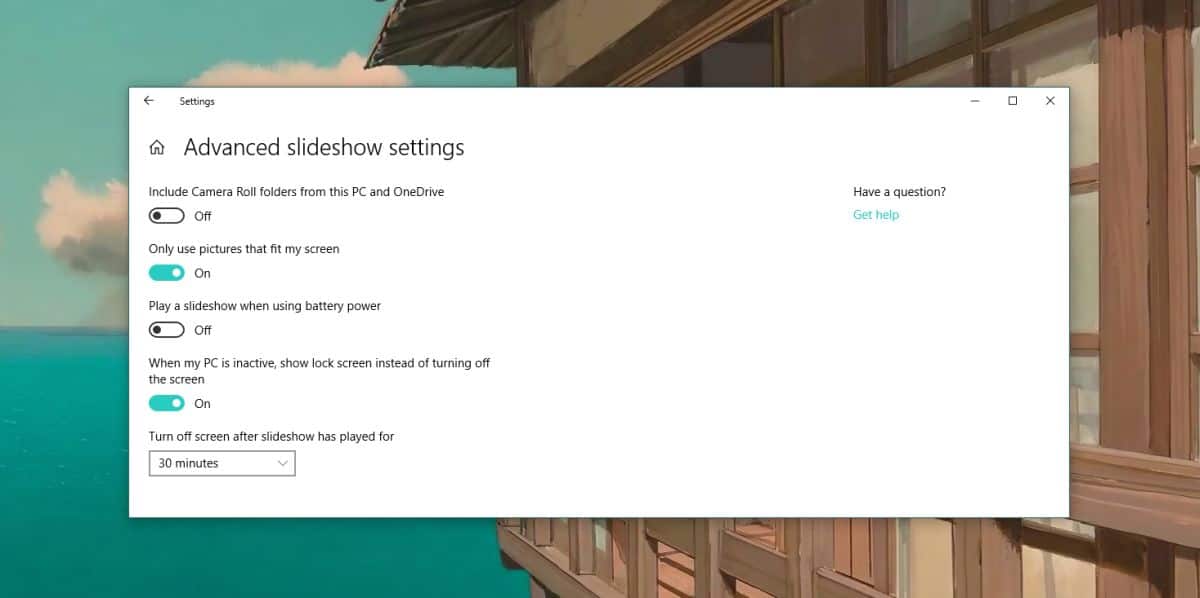








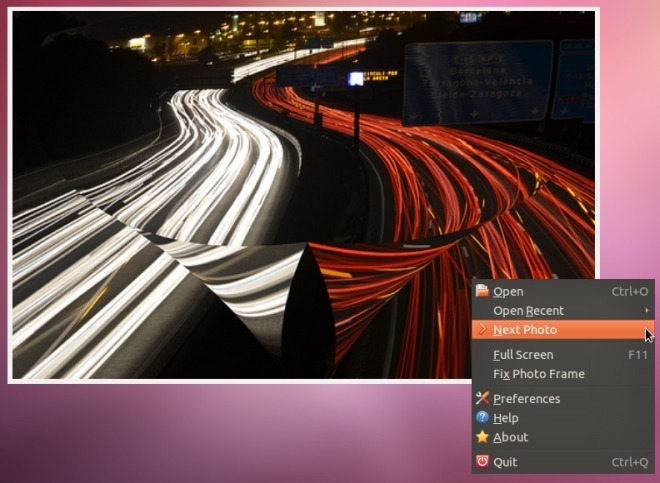




تعليقات